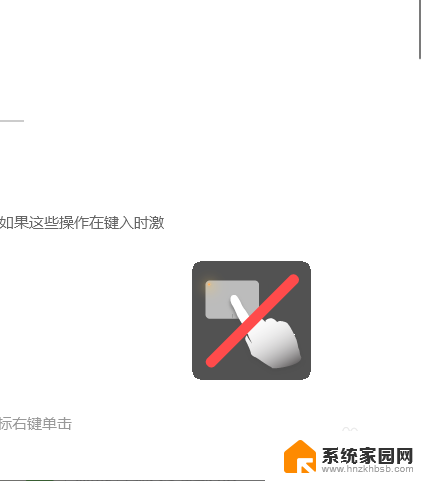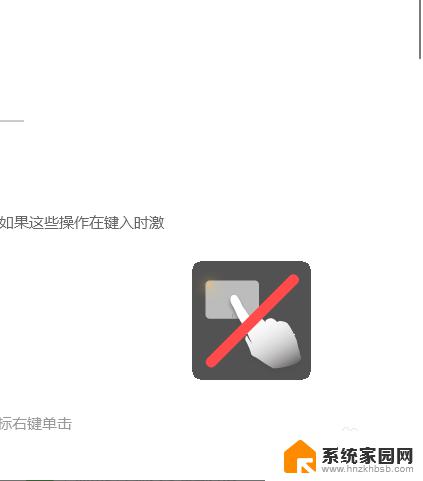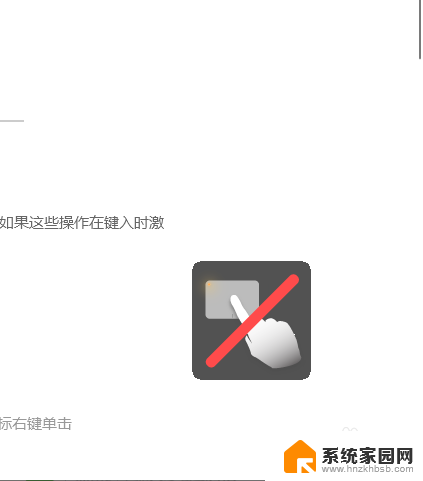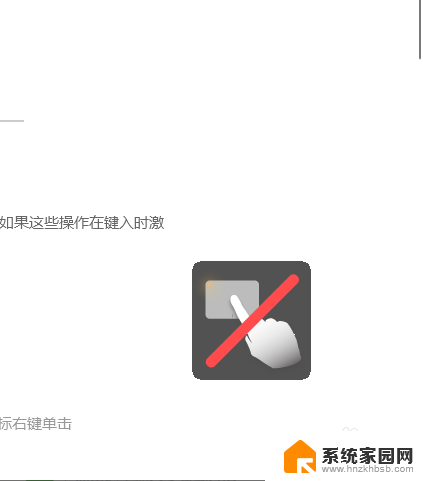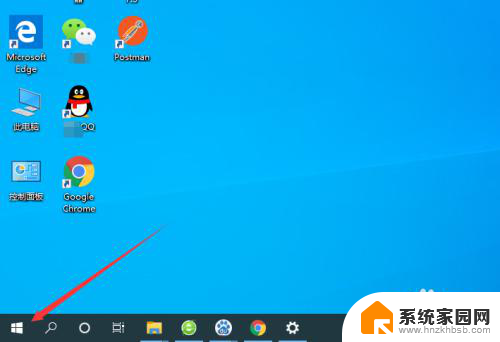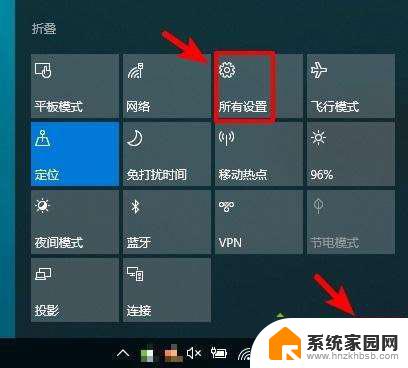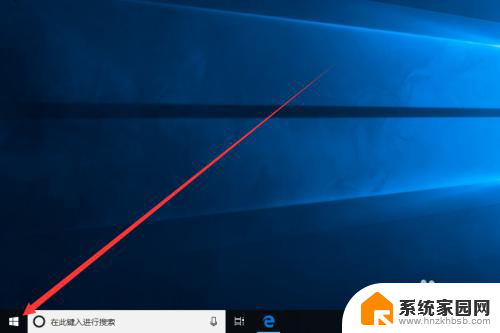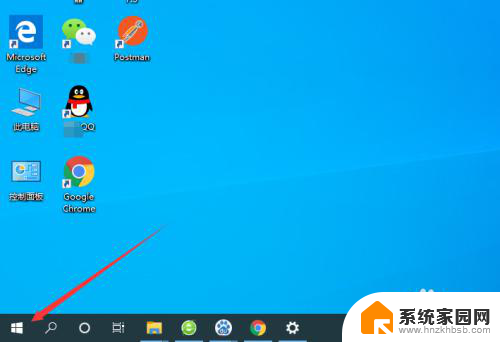电脑触碰板怎么打开 win10触摸板开启方法
更新时间:2024-04-01 17:50:08作者:jiang
在如今的数字化时代,电脑已经成为我们生活中不可或缺的工具,而在使用电脑的过程中,触碰板作为一种常见的输入设备,更是提高了我们的工作效率和操作便利。对于使用Win10操作系统的用户来说,开启触摸板功能是非常重要的一步。究竟如何打开Win10的触摸板呢?接下来我们将详细介绍Win10触摸板开启的方法。
具体方法:
1.触摸板如果被禁用是会有屏幕提示的,这个时候要想启用触摸板首先当然是找到一个趁手的鼠标啦。(不管是有线鼠标还是无线鼠标都可以哒)
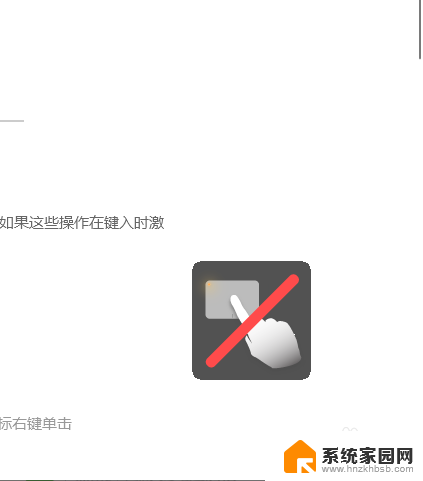
2.找完鼠标后需要做的就是具体调试内容啦,先点击屏幕左下角的“开始”图标进入主页菜单。
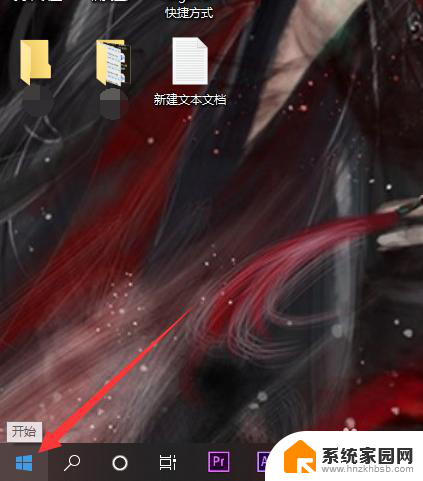
3.要想启用触摸板最重要的就是找到设置面板啦,在开始菜单弹出后。点击“设置”图标进入设置界面。
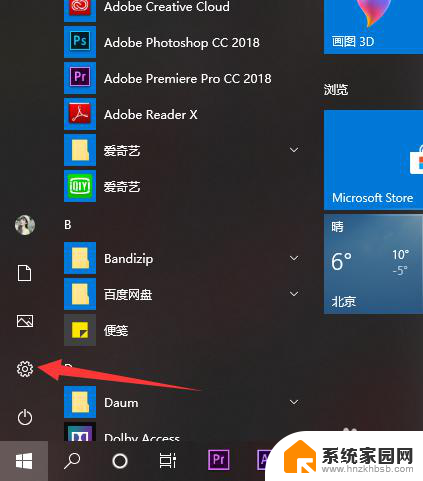
4.进入设置页面后,点击搜索框。输入“触摸板”作为关键词,在弹出的提示选项中选择“启用或关闭触摸板”选项。
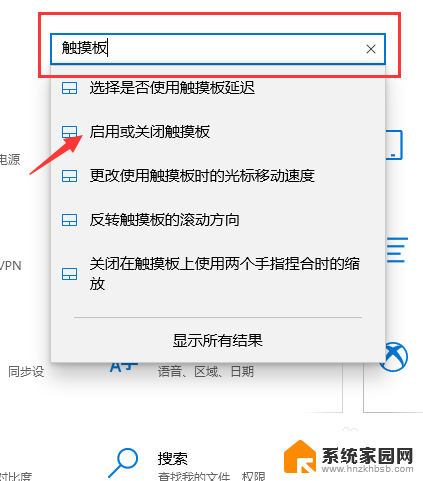
5.在进入触摸板调试界面后可以看到首选项就是触摸板的开关,只要点击开关按钮。把“关”调试成“开”就完成啦。
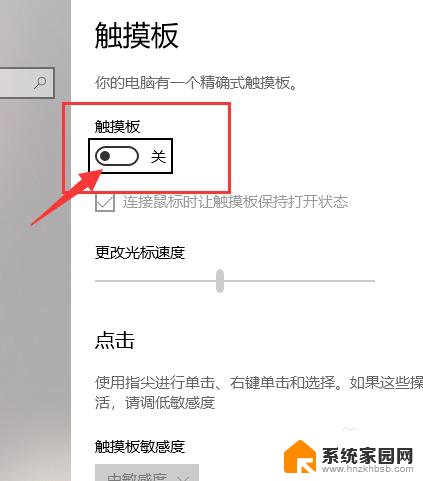
以上就是电脑触碰板如何打开的全部内容,如果你遇到这种情况,可以按照以上方法解决,希望对大家有所帮助。